内外网同时访问路由配置(WIN11)
电脑环境:Win11网线连接内网无线网卡连接外网配置方法:(1) 同时连接内外网,分别记录IP地址,掩码,网关例如,我的电脑分别为:内网:IPv4 地址 . . . . . . . . . . . . : 172.16.86.220子网掩码. . . . . . . . . . . . : 255.255.255.0默认网关. . . . . . . . . . . . . : 172.16.87
·
方案一:
- 电脑环境:
Win11
网线连接内网
无线网卡连接外网 - 配置方法:
(1) 同时连接内外网,分别记录IP地址,掩码,网关
例如,我的电脑分别为:
内网:
IPv4 地址 . . . . . . . . . . . . : 172.16.86.220
子网掩码 . . . . . . . . . . . . : 255.255.255.0
默认网关. . . . . . . . . . . . . : 172.16.87.0
外网:
IPv4 地址 . . . . . . . . . . . . : 192.168.123.10
子网掩码 . . . . . . . . . . . . : 255.255.255.0
默认网关. . . . . . . . . . . . . : 192.168.123.65
(2) 设置内网属性
打开“开始菜单-----设置—网络连接”或者是“开始菜单-----控制面板—网络连接”,双击“本地连接”
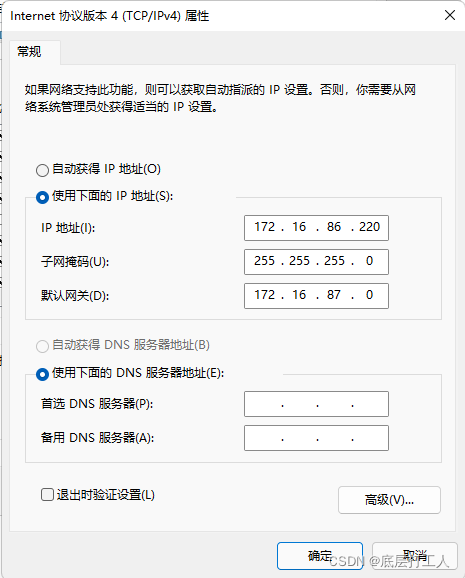
(3) 路由设置:
a. 查看目前配置的所有路由:route print
b. 删除默认路由:route delete 0.0.0.0
(注:删除所有0.0.0.0的路由,这个是默认访问外网的路由)
c. 添加静态路由,先配置内网静态路由:route add 172.16.86.0 mask 255.255.255.0 172.16.87.0 -p
(注:它表示访问172.16.86.0网段的所有数据都要经过网关172.16.87.0,-p表示永久添加,重启后依然有效)
d. 再配置外网静态路由:route add 0.0.0.0 mask 0.0.0.0 192.168.123.65 -p
(注:它表示你可以上外网,访问所有数据都要经过外网网关192.168.123.65,-p表示永久添加,重启后依然有效)
(4) 配置完成之后,再查看一下路由是否配置OK
route print
配置完成,大功告成!!!
2023/6/14更新最新配置:
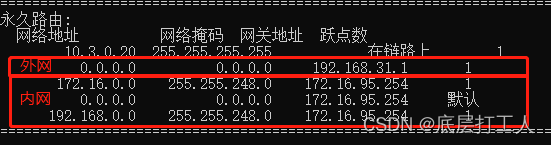
方案二:
1.连接外网的情况下,右键网络,点击属性

2.点击当前的外网连接,如下图所示

3.点击属性
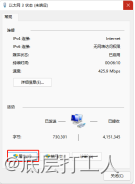
4.双击Internet协议版本4 (TCP/IPv4)
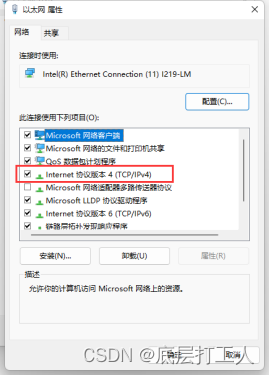
5.点击高级

6.取消自动跃点,跃点数改为1,确定后关闭
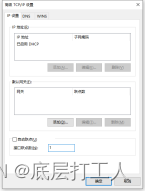
7.打开cmd命令行,在内网的情况下输入ipconfig
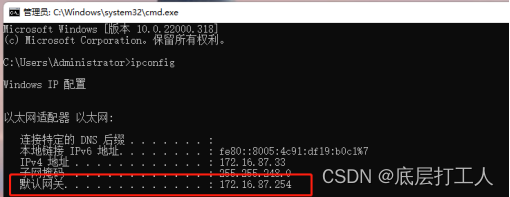
8.再输入:
route add -p 192.168.0.0 mask 255.255.0.0 172.16.95.254(请改为自己的默认网关码)
若出现权限不足,则使用管理员权限打开命令框,重复第8步
更多推荐
 已为社区贡献1条内容
已为社区贡献1条内容









所有评论(0)